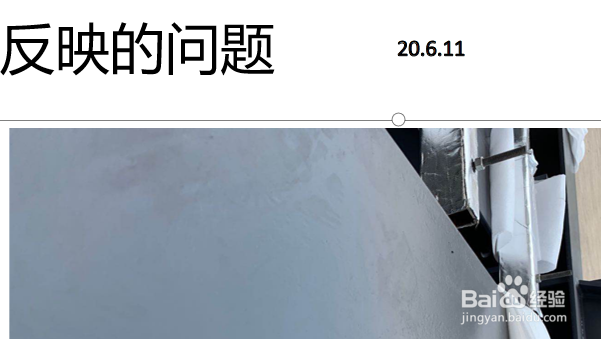1、点击“插入”

2、点击“页眉页脚”

3、勾选“日期和时间”
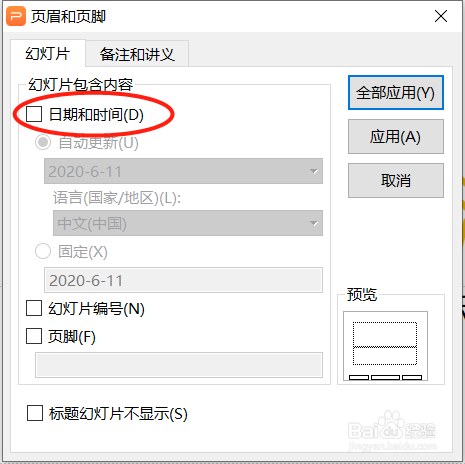
4、点击“自动更新”就能得到自动根据电脑日期变动的日期。选择“固定”则是添加了一个不变的日期。
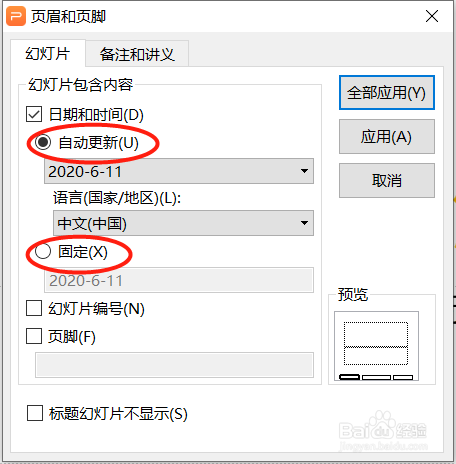
5、如果不是想在页眉页脚插入时间,而是在任意位置插入的话。可以在该处建一个文本框,点击“时间和日期”,然后选择插入日期的格式。最后要注意勾选“自动更新”。
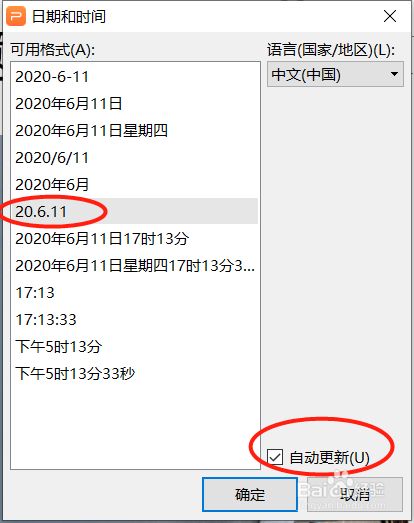
6、这样一个任意地点的自动更新的日期就有了。
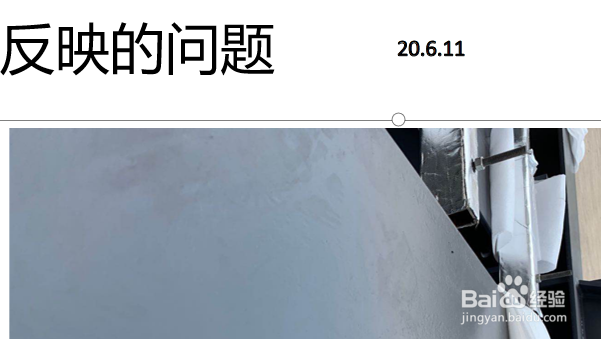
时间:2024-11-08 18:46:17
1、点击“插入”

2、点击“页眉页脚”

3、勾选“日期和时间”
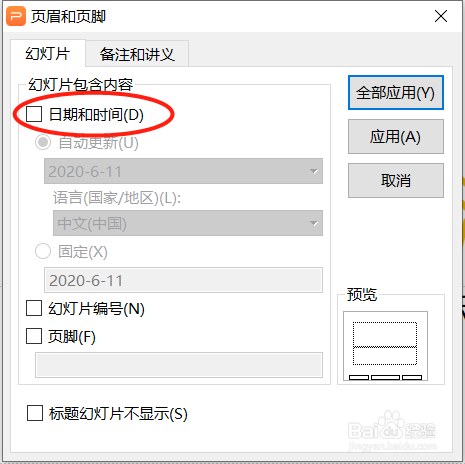
4、点击“自动更新”就能得到自动根据电脑日期变动的日期。选择“固定”则是添加了一个不变的日期。
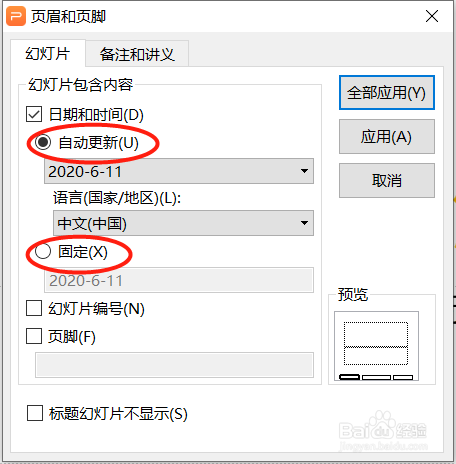
5、如果不是想在页眉页脚插入时间,而是在任意位置插入的话。可以在该处建一个文本框,点击“时间和日期”,然后选择插入日期的格式。最后要注意勾选“自动更新”。
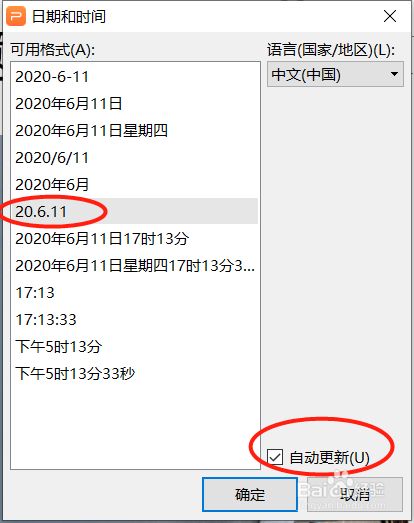
6、这样一个任意地点的自动更新的日期就有了。